“快乐肥宅水”逼真效果图,用SOLIDWORKS Visualize就能搞定! 发布时间:2020-08-20
“3D数据协同挖掘"
今天我们以一个STP模型为例做一个关于SOLIDWORKS Visualize渲染案例教学。
以可口可乐的玻璃杯为例,由于我们的模型并没有“CocaCola”字样,所以为了最大程度还原玻璃杯的样式,首先就需要在SW中打开我们的玻璃杯模型
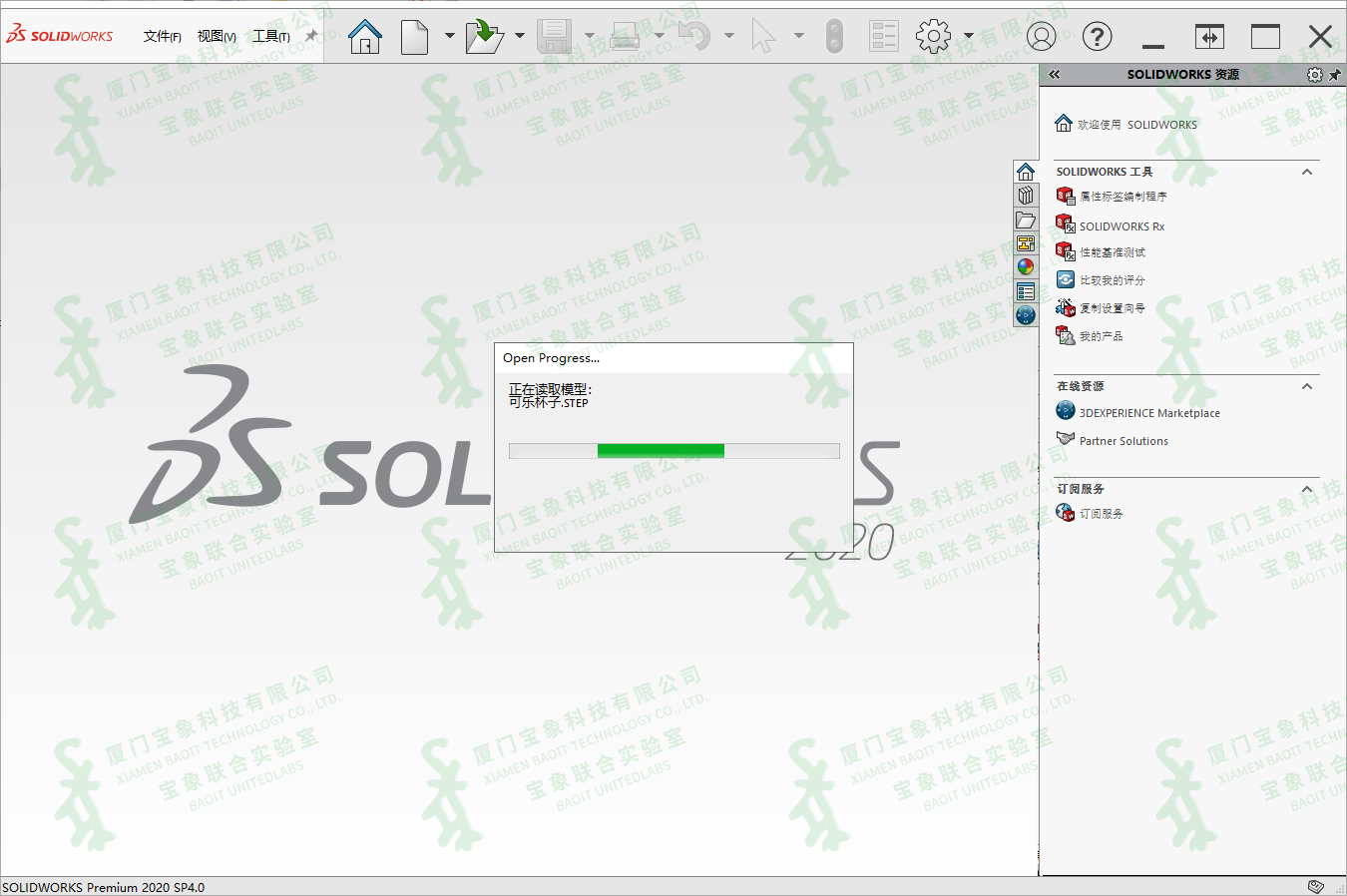
运行【输入诊断】识别是否存在错误面的情况,并【解散特征】
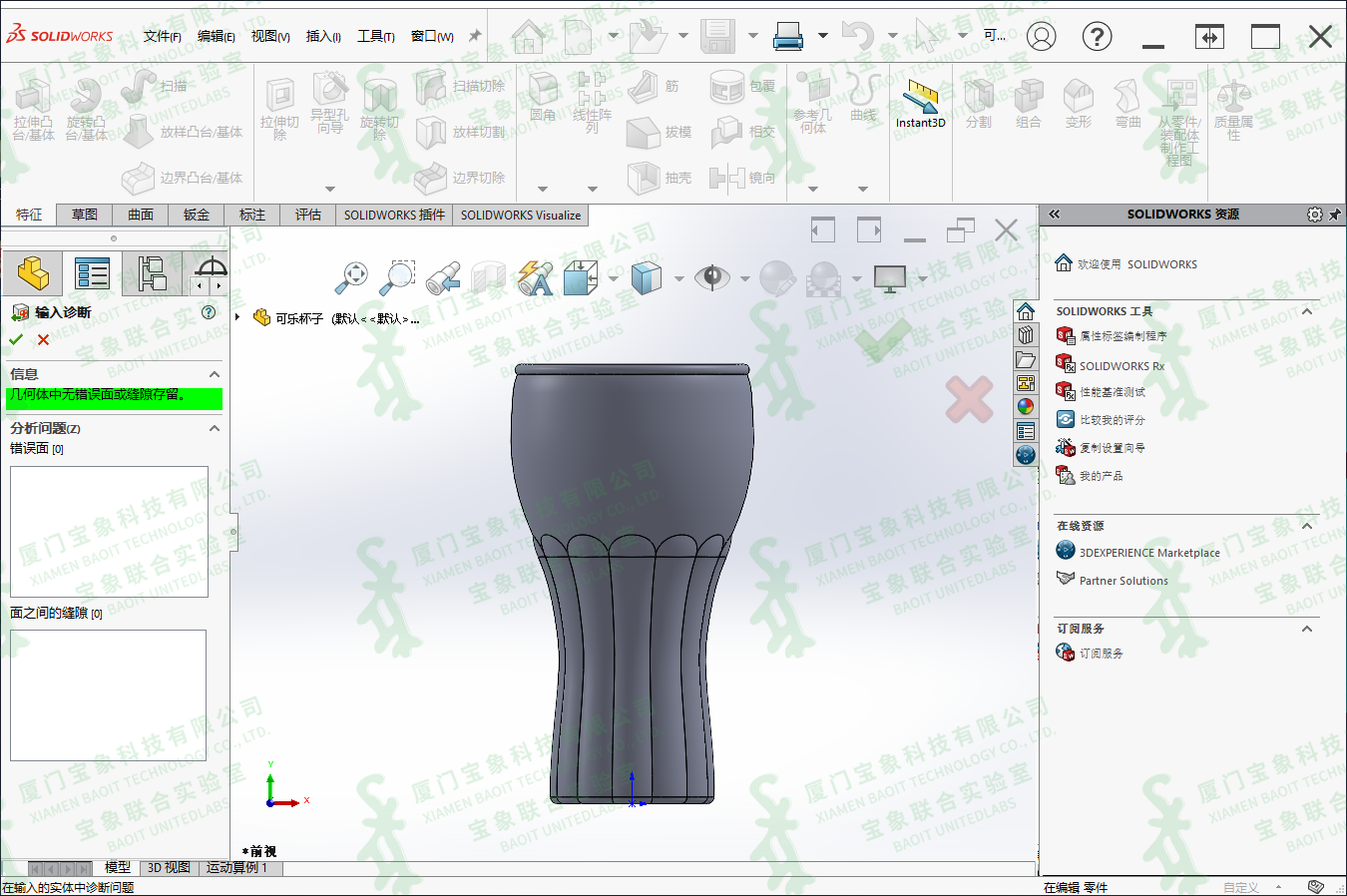

由于“CocaCola”字样在杯子的外壁上是以外凸的形式存在的,所以我们就可以利用【包覆】工具将其拉伸出来,为得到准确的字样草图,调整模型显示样式(推荐调整为“消除隐藏线”)
在前视基准面或右视基准面上,利用【草图图片】将PNG图像导入到草图中,并使用草图绘制工具—【样条曲线】将所需的字样勾绘出来
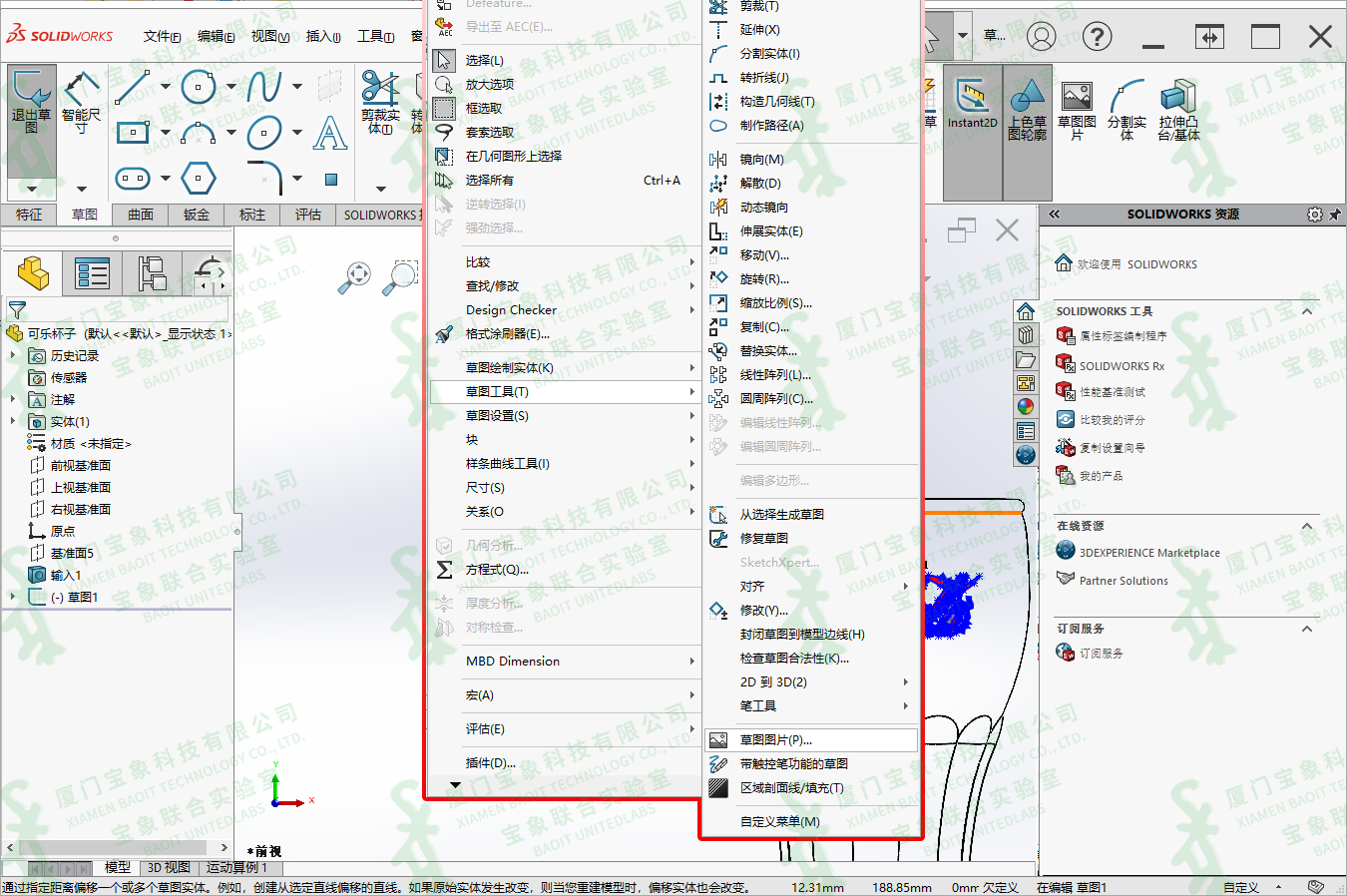
制作完成之后,我们就可以将该模型导入到SW Visualize中了,我们可以直接利用插件导入,也可以在SW Visualize中直接打开该格式的文件
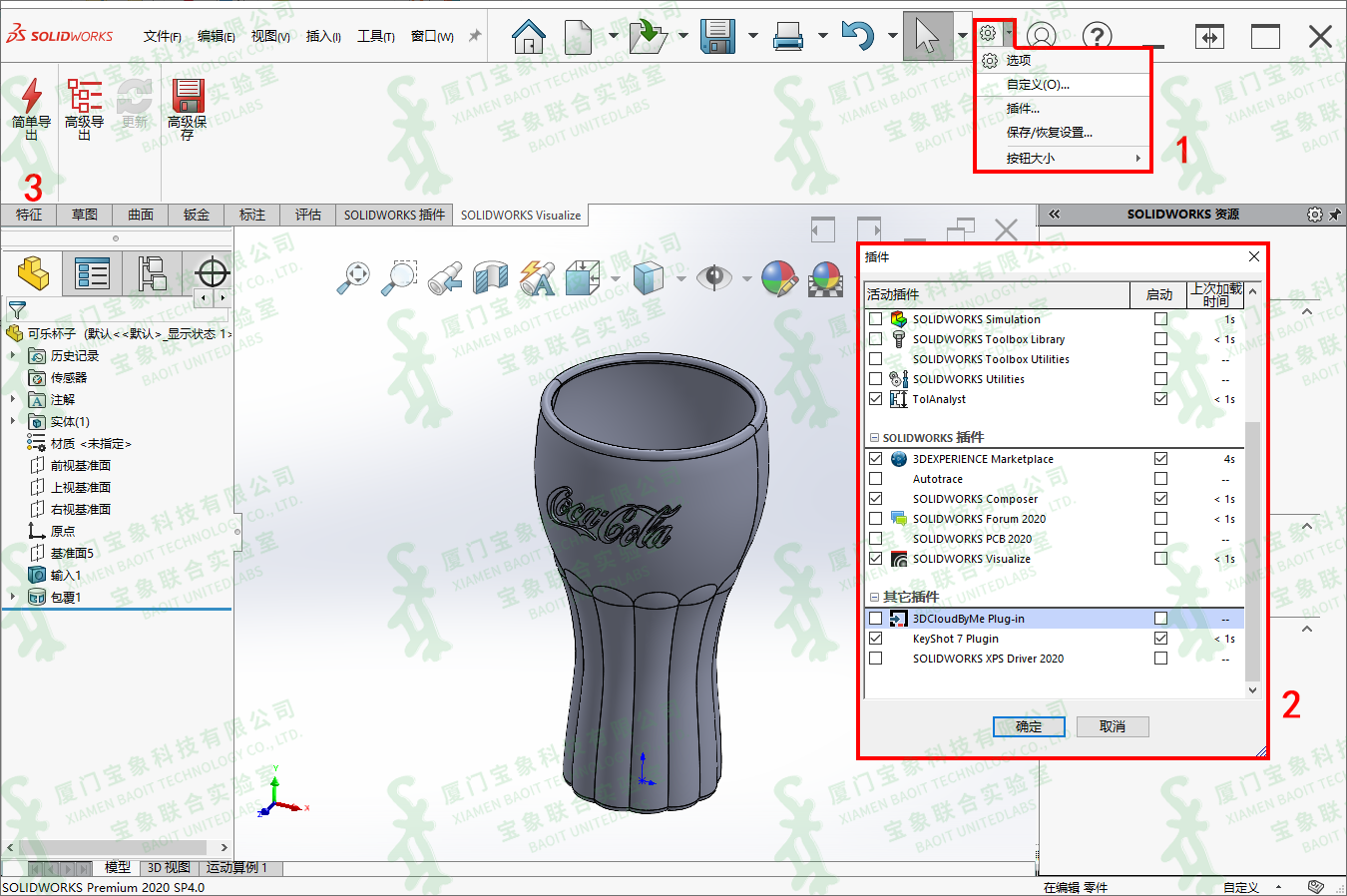
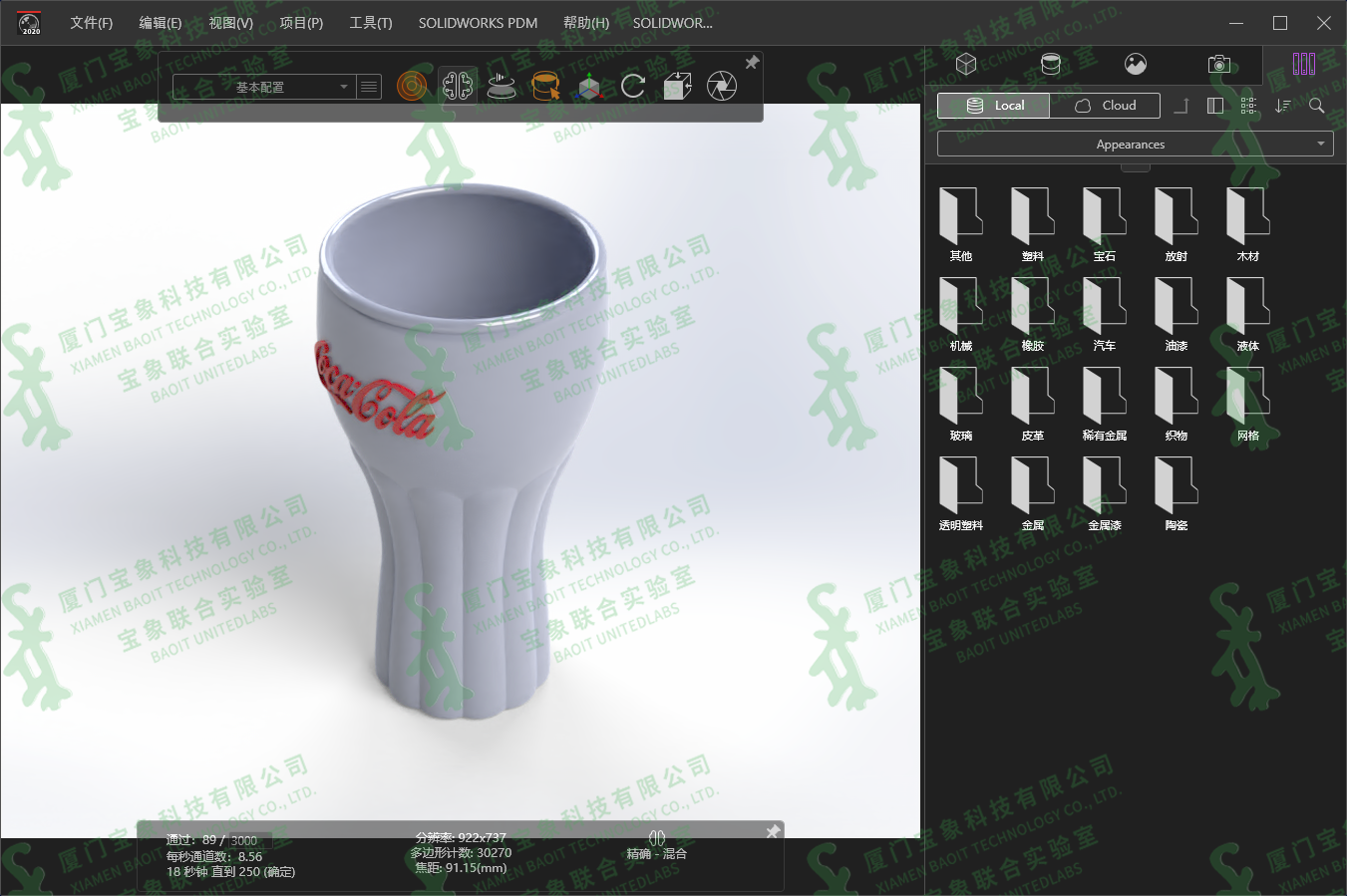
导入进 Vis之后呢,我们就可以开始剩下的渲染工作了。
这边我们的一个思路可以是这样进行的:先确定渲染的布景条件,从灯光,背板等基础进行设置,再进行外观上的细节处理,最后才是我们的输出视角的确认。
具体参数如下:
布景—灯光—环境:3 pointFaded
布景—灯光—背板:自制黑底中间渐变背景
外观—外观:玻璃
外观类型:玻璃(实体)
颜色:HSV 色调o饱和度0值0
IOR:1.5 颜色密度:10nm 粗造度:15.17
基本参数的话主要调的就是这个,调完参数,我们就可以进行渲染了。
效果如下图所示:

为了让我们的“快乐肥宅水”更形象,可以在杯子里面倒入“可乐”,同时改变玻璃杯以及液体的材质参数,杯子改为透明玻璃或者钻石材质。



